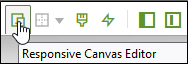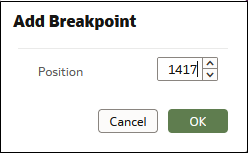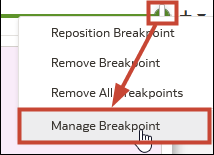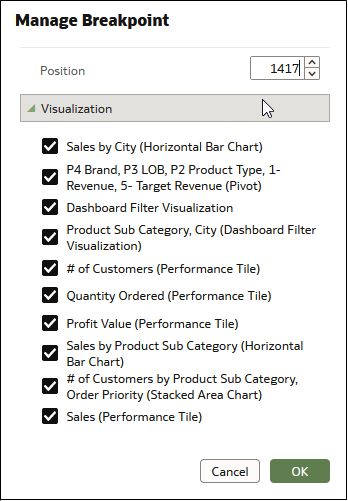Concevoir des dispositions de canevas pour différentes tailles d'écran
Vous pouvez concevoir des dispositions de canevas adaptées à différentes tailles d'écran en optimisant le contenu pour le navigateur.
À propos de la conception de dispositions de canevas à afficher sur des appareils avec différentes tailles d'écran
Vous pouvez concevoir des dispositions de canevas adaptées à différentes tailles d'écran, par exemple sur un téléphone cellulaire, une tablette ou un ordinateur portable, en optimisant le contenu pour le navigateur.
Optimiser les dispositions de canevas pour différentes tailles d'écran
Lorsque vous ouvrez un classeur sur des appareils avec des tailles d'écran différentes, la taille d'écran du canevas est ajustée en fonction de celle du navigateur à l'aide des paramètres par défaut de celui-ci. Si vous réduisez la taille du navigateur, vous risquez d'avoir du mal à distinguer les détails des visualisations. Par exemple, les données d'un graphique en nuage de points ou d'une carte thermique, ou la plupart des données de mesure d'une visualisation de vignette, peuvent être difficiles à lire et vous risquez de ne pas voir certaines informations essentielles.
Lorsque vous réduisez la taille d'un canevas dans un navigateur, les visualisations peuvent devenir trop petites pour que les données s'affichent correctement.
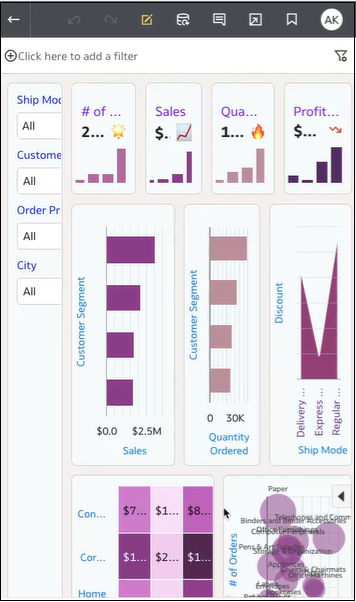
En tant qu'auteur, vous pouvez concevoir les points d'arrêt du canevas de sorte que, lorsque la taille d'écran du canevas est réduite, le rendu des visualisations soit adapté à la nouvelle taille d'écran. Par exemple, si la taille d'écran disponible est trop petite pour qu'une visualisation s'affiche en entier, vous pouvez réorganiser ou masquer la visualisation pour tenir compte de la taille d'écran réduite. Vous pouvez spécifier des tailles d'écran et des dispositions de canevas différentes à l'aide de points d'arrêt de canevas. Chaque point d'arrêt représente une organisation différente des visualisations affichées pour chaque taille d'écran.
Un point d'arrêt de canevas optimisé pour une taille d'écran réduite contient des visualisations réorganisées de manière à améliorer la lisibilité sur un écran de petite taille.
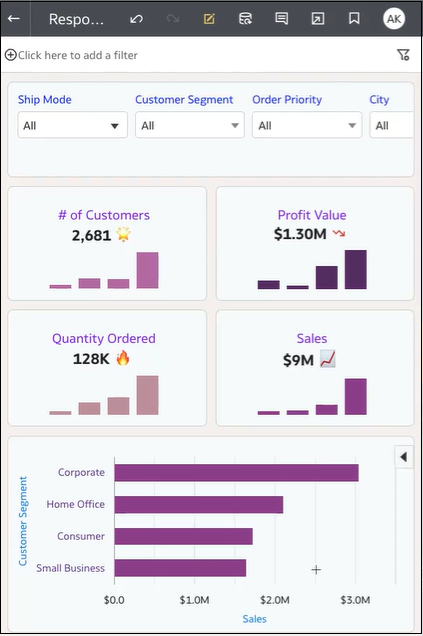
Les tailles d'écran utilisées lorsque les consommateurs affichent les canevas sur des appareils de différentes tailles sont définies à l'aide d'un curseur. Par exemple, vous pouvez modifier la façon dont les visualisations s'affichent en réorganisant leur emplacement, leur taille ou leur visibilité sur le canevas.
Lorsque vous ajoutez un point d'arrêt à un canevas, sa taille d'écran détermine la façon dont les visualisations s'affichent sur un écran de cette taille. Vous pouvez repositionner, redimensionner ou supprimer les visualisations pour un point d'arrêt de canevas afin d'optimiser leur affichage. Vous pouvez indiquer différentes configurations de visualisation pour chaque point d'arrêt. Les différences ne sont visibles pour le consommateur que lorsque la résolution de taille d'écran du navigateur correspond à la taille d'écran du point d'arrêt à laquelle les modifications s'appliquent.
Concevoir des dispositions de canevas à afficher sur différents appareils
Vous pouvez créer des points d'arrêt de canevas pour déterminer la façon dont les visualisations sont présentées aux consommateurs sur des appareils avec des tailles d'écran différentes. Par exemple, vous pouvez définir des points d'arrêt différents pour optimiser l'affichage sur un appareil mobile, une tablette ou un ordinateur portable.